小新Air13 Pro标配一个按压式指纹,支持指纹解锁进入系统,那么如何设置指纹录入?

常见关于指纹的小问题:
1、最多支持多少个指头的指纹录入啊?----经过测试的是10个,系统提示还可以继续添加,最大录入数肯定大于10个。
2、录入指纹时,按了多次,进度条也不走怎么办?--用干净的纸巾将手指和指纹传感器都轻擦擦干净,然后用指肚去轻按指纹传感器。
3、 指纹支持湿手解锁码?---不支持,需要用干净的纸巾将手指和指纹传感器都轻擦擦干净,然后用指肚去轻按指纹传感器。
解决方案:
录入指纹主要有两个方法:
1、 新机开机系统设置过程中录入指纹。
A、提示欢迎使用Windows Hello是,点击“下一步”;
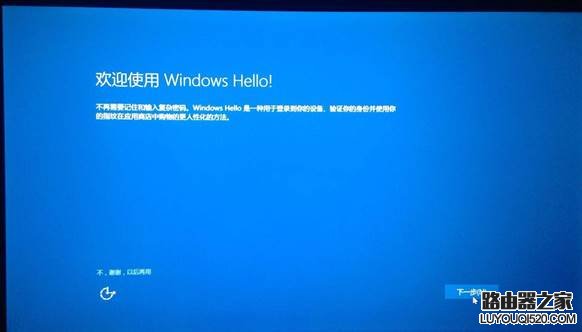
B、 开始用手指按压指纹传感器,直到“读条”走到头;
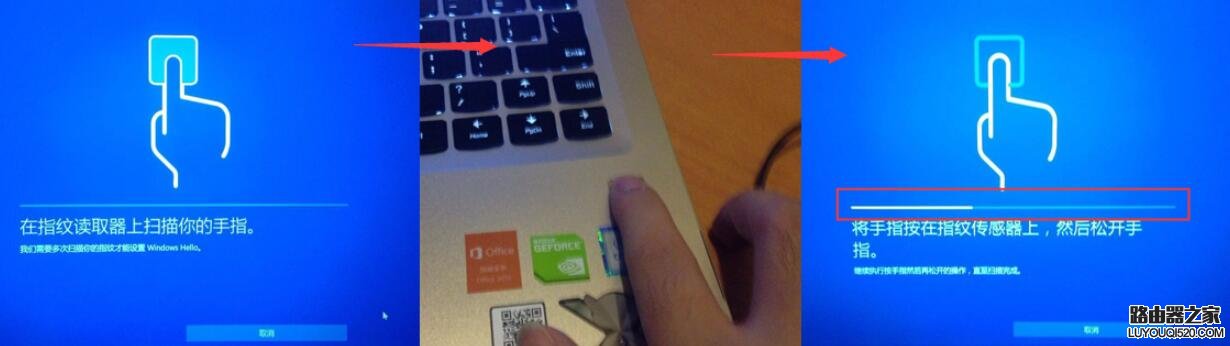
C、然后系统会提示您输入PIN码,以防万一指纹失灵可以通过PIN码进入系统;
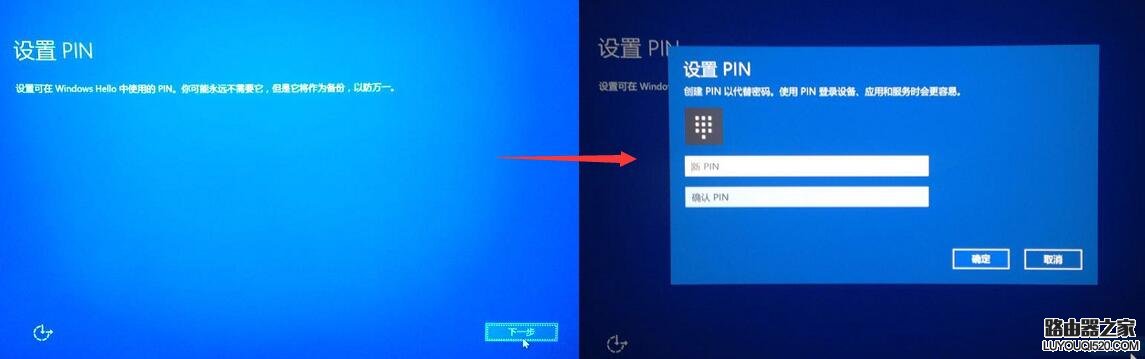
D、之后,开机后直接按指纹,不再需要输入密码即可进入系统。
2、新机系统设置过程中跳过了指纹录入步骤,进入系统后想设置指纹。
如果您在开机首次设置系统的时候未进行指纹录入,进入系统后想设置指纹如何操作呢?
A、鼠标点击屏幕右下角“开始菜单”,点击“设置”;
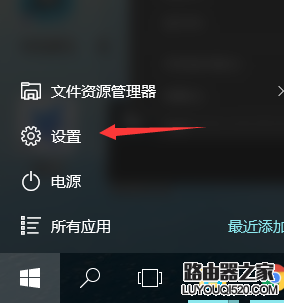
B、点击“账户”;

C、点开“登陆选项”,找到Windows Hello 下面的指纹,点击“设置”;
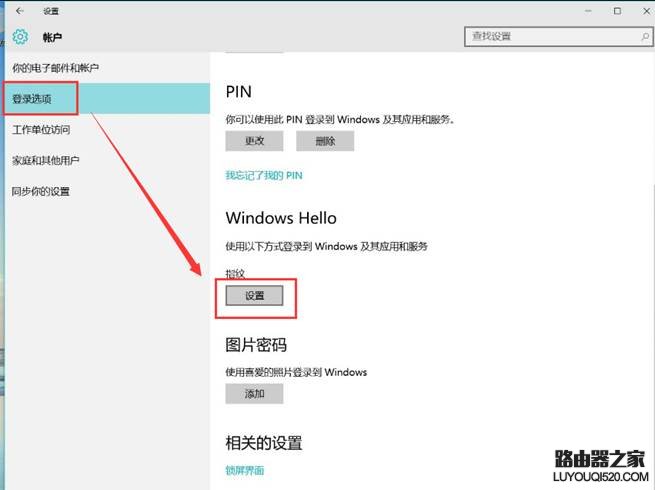
D、点击“开始”;
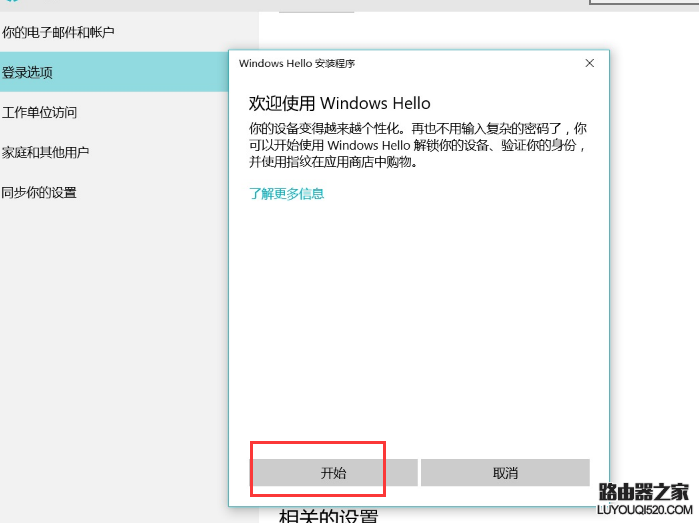
E、先设置一个PIN码,已确保万一指纹无法进入系统时可以通过PIN码进去;
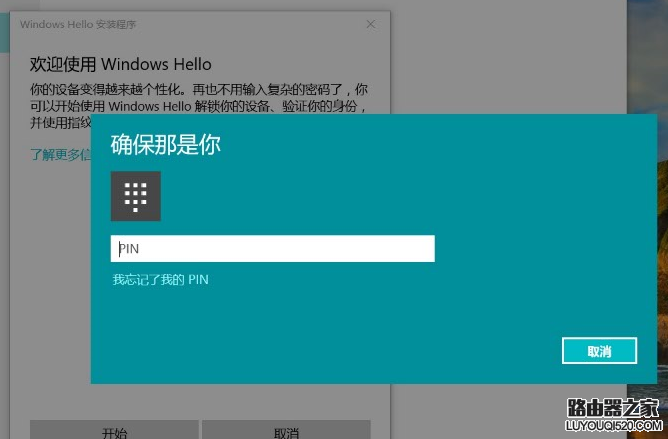
F、开始按压指纹,直到进度条到头;
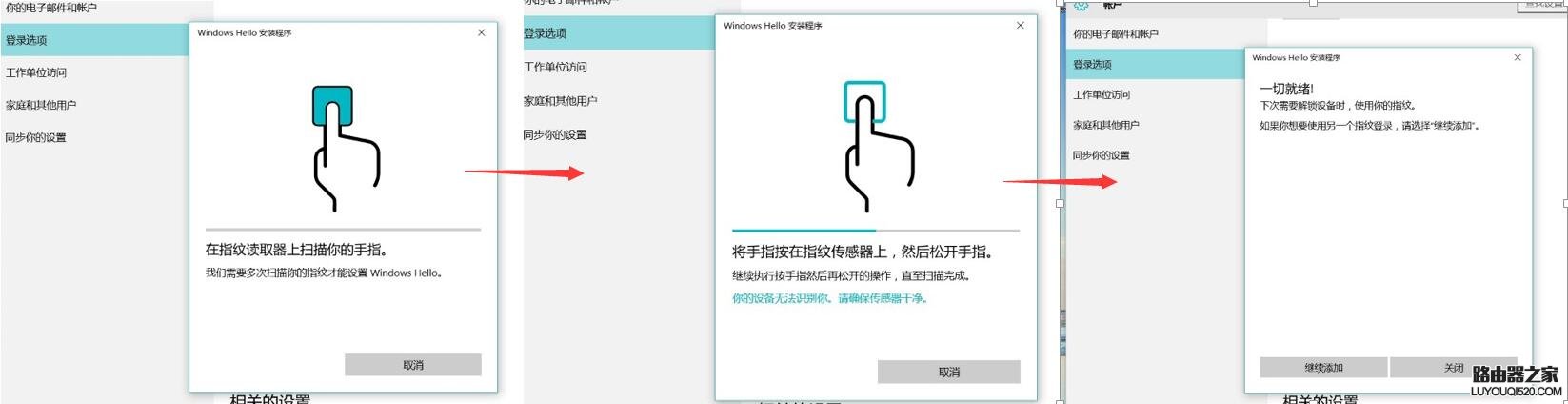
G、如果您想继续添加另外指头的指纹,点击“继续添加”就好。
新闻热点
疑难解答